大白菜u盘启动制作工具怎么使用
- 分类:U盘教程 回答于: 2022年05月17日 10:12:19
有些网友需要制作u盘启动盘来重装系统,修复一些系统蓝屏或黑屏等故障,想了解目前比较好用的大白菜u盘启动制作工具怎么使用。下面就教下大家大白菜u盘启动制作工具制作启动盘教程步骤。
工具/原料
系统版本:windows7系统
硬件版本:宏碁传奇X
软件版本:大白菜U盘启动盘制作工具
方法
1、 下载并安装好大白菜装机版,打开软件并插入U盘。

2、 选择“默认模式”,在磁盘列表中选择需要制作启动的设备,在模式选项中选择“USB-HDD”,格式选择“NTFS”。
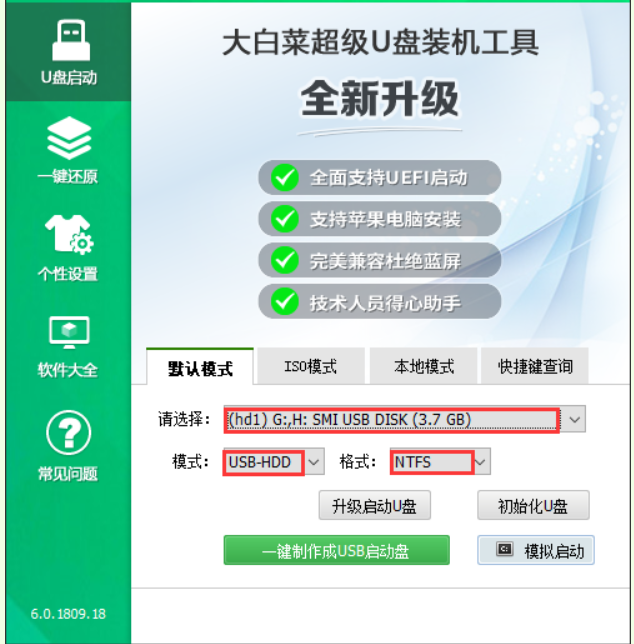
3、点击“一键制作成USB启动盘”按钮,开始制作U盘winpe系统,过程中会格式化U盘上的数据。(注意:制作前请确认U盘文件否已做好备份)
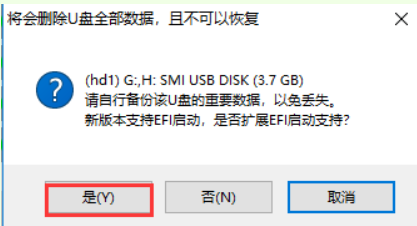
4、开始制作后软件下方会有进度条提醒,请耐心等待。
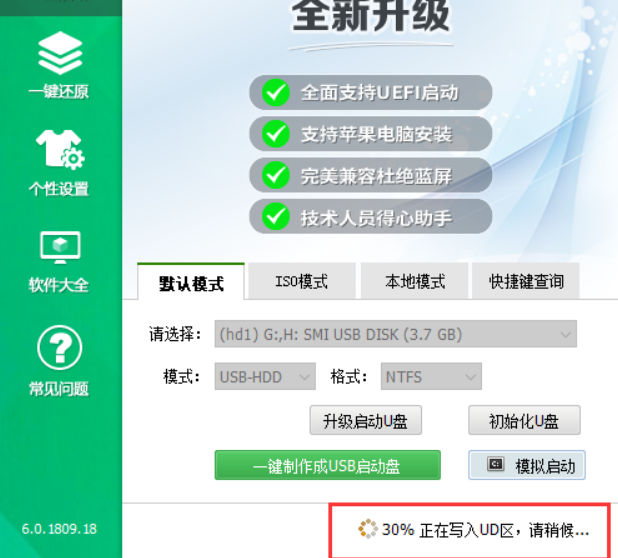
5、模拟电脑成功启动说明大白菜U盘启动盘制作成功,按住Ctrl+Alt可释放鼠标进行窗口关闭的操作。(制作成功之后把前期准备的镜像拷贝进入U盘)
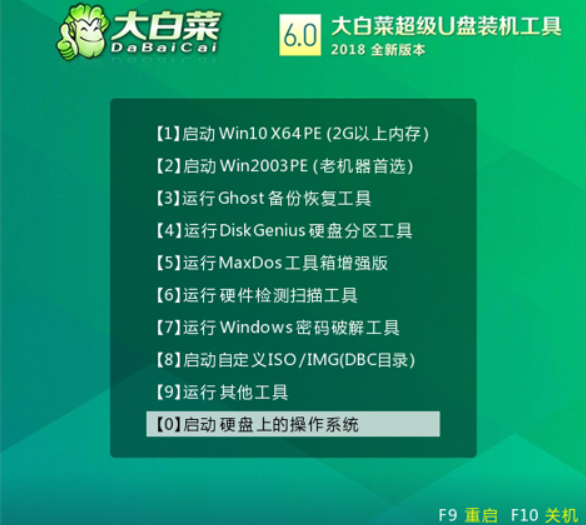
总结
1、下载制作工具,插入U盘;
2、在默认模式下进行选择,一键制作启动盘;
3、进入winpe主菜单即制作成功。
 有用
64
有用
64


 小白系统
小白系统


 1000
1000 1000
1000 1000
1000 1000
1000 1000
1000 1000
1000 1000
1000 1000
1000 1000
1000 1000
1000猜您喜欢
- 详细教您如何用u盘重装win8系统..2018/12/24
- 解决U盘提示格式化问题:方法与专业知识..2024/05/29
- 纯净的u盘启动盘工具推荐2022/09/13
- u盘装系统如何操作2024/10/07
- 新手必看:如何用U盘启动盘轻松安装系统..2024/10/08
- 电脑装系统用U盘怎么装?详细步骤与注意..2024/08/17
相关推荐
- 移动盘u数据恢复软件有哪些好用..2023/04/13
- 没有U盘?给新电脑装系统绝招大揭密!..2023/12/05
- 快启动U盘启动盘制作教程2021/02/23
- 电脑无U盘如何重新安装系统..2023/11/06
- u盘修复工具恢复数据软件有哪些..2023/03/13
- U盘重装系统:简单操作指南..2024/02/21




















 关注微信公众号
关注微信公众号





